第一种制作方法:插入-【SmartArt]-【流程】-【向上箭头】然后取消组合两次删除不需要的元素,保留箭头,重新调色即可第二种分别插入矩形和椭圆,然后先选中矩形,再选中椭圆,【形状格式】-【合并形状】-【剪除】得到一个这样的形状:选中刚才做出来的形状,【排列】-【旋转】-【水平翻转】,然后再插入一个三角形:选中它们,【形状格式】-【合并形状】【结合】,再进行渐变调色,就可以得到这样的箭头:第三种插入两个三角形,如下图摆放好(其中一个三角形要进行【旋转】-【垂直翻转】):然后选中顶部三角形,右键-【编辑顶点】在三角形底边的中间【添加顶点】,添加顶点后,再拖动这个顶点往上移一些:选中它们,【形状格式】-【合并形状】【结合】,再进行渐变调色和方向调整,就可以得到这样的箭头:第四种插入【弧形】,更改一下弧形的【宽度】和【线端类型】经过以上操作后,原本非常瘦的弧形就变得非常圆润了:之后,再插入两个圆角矩形,如下图摆放好:选中它们,【形状格式】-【合并形状】【结合】,再进行渐变调色,就可以得到这样的箭头:第五种这个箭头做起来相当简单,插入三个圆角矩形:然后把它们【结合】在一起,再调一下颜色,就可以做出来第六种这个循环的箭头做起来也不难,插入-【SmartArt】-【循环】-【分段循环】:全选它,取消组合两次,删除不需要的元素,再调一下颜色,就可以得到这样的箭头:这些画箭头的方法是不是不难?以上是今天的分享,希望能给部分读者提供一些画箭头的思路。
【原】不会画PPT箭头?千万不要错过这篇,分享6种画箭头的方法!